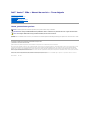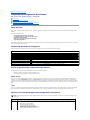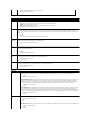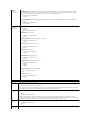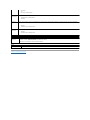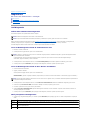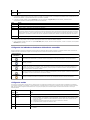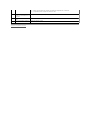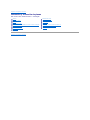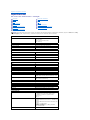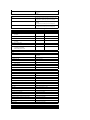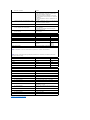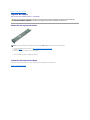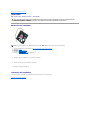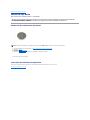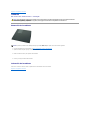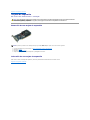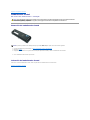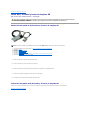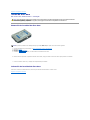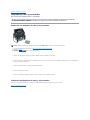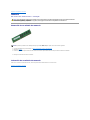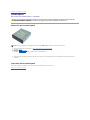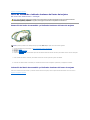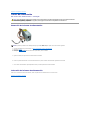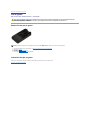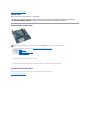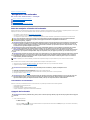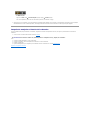Dell Vostro 230s Manual de usuario
- Categoría
- Cuadernos
- Tipo
- Manual de usuario

Dell™Vostro™230s— Manual de servicio — Torre delgada
Notas, precauciones y avisos
SihaadquiridounordenadorDell™delaserien,lasreferenciasalossistemasoperativosMicrosoft®Windows®queaparezcanenestedocumentonoserán
aplicables.
Lainformacióncontenidaenestedocumentopuedemodificarsesinprevioaviso.
©2010 Dell Inc. Todos los derechos reservados.
QuedaestrictamenteprohibidalareproduccióndeestematerialencualquierformasinlaautorizaciónporescritodeDellInc.
Marcas comerciales utilizadas en este texto: Dell, el logotipo de DELL y Vostro son marcas comerciales de Dell Inc.; Intel, Pentium, Celeron y Core son marcas comerciales o marcas
comerciales registradas de Intel Corporation; Bluetooth es una marca comercial registrada propiedad de Bluetooth SIG, Inc. utilizada con licencia por Dell; Microsoft, Windows,
Windows Vista yelbotóndeiniciodeWindows Vista sonmarcascomercialesomarcascomercialesregistradasdeMicrosoftCorporationenlosEstadosUnidosoenotrospaíses;
Adobe, el logotipo de Adobe y FlashsonmarcascomercialesomarcascomercialesregistradasdeAdobeSystemsIncorporatedenlosEstadosUnidosoenotrospaíses;ATI FirePro
es una marca comercial de Advanced Micro Devices, Inc.
Otras marcas y otros nombres comerciales pueden utilizarse en este documento para hacer referencia a las entidades que los poseen o a sus productos. Dell Inc. renuncia a
cualquierinteréssobrelapropiedaddemarcasynombrescomercialesquenoseanlossuyos.
Marzode2010Rev.A00
Manipulacióndelordenador
Extracciónycolocacióndepiezas
Especificaciones
Diagnósticos
Programadeconfiguracióndelsistema
Distribucióndelaplacabase
NOTA:UnaNOTAproporcionainformaciónimportantequeleayudaráautilizarmejorelordenador.
PRECAUCIÓN:UnmensajedePRECAUCIÓNindicalaposibilidaddedañosenelhardwareolapérdidadedatossinosesiguenlasinstrucciones.
AVISO: UnmensajedeAVISOindicaelriesgodedañosmateriales,lesionesoinclusolamuerte.

Regresaralapáginadecontenido
Programadeconfiguracióndelsistema
Dell™Vostro™230s— Manual de servicio — Torre delgada
Menúdeinicio
Pulsacionesdeteclasdenavegación
Accesoalprogramadeconfiguracióndelsistema
Opcionesdemenúdelprogramadeconfiguracióndelsistema
Menúdeinicio
Pulse<F12>cuandoaparezcaellogotipodeDell™paraabrirunmenúdeinicioparaunasolavezconunalistadelosdispositivosdeinicioválidosparael
sistema.
Las opciones disponibles son:
Internal HDD (Unidad de disco duro interna)
CD/DVD/CD-RW Drive (Unidad de CD/DVD/CD-RW)
Onboard NIC (NIC integrada)
BIOSSetup(ProgramadeconfiguracióndelBIOS)
Diagnostics(Diagnósticos)
Estemenúresultaútilcuandoseintentainiciardesdeundispositivoconcretoovisualizarlosdiagnósticosdelsistema.Elusodelmenúdeinicionomodificael
orden de inicio almacenado en el BIOS.
Pulsacionesdeteclasdenavegación
Utilicelaspulsacionesdeteclasiguientesparanavegarporlaspantallasdelprogramadeconfiguracióndelsistema.
Accesoalprogramadeconfiguracióndelsistema
ElordenadorofrecelasopcionesdeconfiguracióndelsistemaydelBIOSsiguientes:
l Mostrarunmenúdeinicioparaunasolavezpulsando<F12>
l Abrirelprogramadeconfiguracióndelsistemapulsando<F2>
Menú<F12>
Pulse<F12>cuandoaparezcaellogotipodeDell™paraabrirunmenúdeinicioparaunasolavezconunalistadelosdispositivosdeinicioválidosparael
ordenador. Las opciones Diagnostics(Diagnósticos)yEnter Setup(Abrirprogramadeconfiguración)tambiénseincluyenenestemenú.Losdispositivos
enumeradosenelmenúdeiniciodependendelosdispositivosdeinicioinstaladosenelordenador.Estemenúresultaútilcuandoseintentainiciardesdeun
dispositivoconcretoovisualizarlosdiagnósticosdelordenador.Loscambiosrealizadosenelmenúdeinicionomodificaelordendeinicioalmacenadoenel
BIOS.
<F2>
Pulse<F2>paraabrirelprogramadeconfiguracióndelsistemaycambiarlosvaloresdeconfiguraciónqueelusuariopuededefinir.Sitieneproblemaspara
abrirelprogramadeconfiguracióndelsistemaconestatecla,pulse<F2>cuandolosindicadoresluminososdeltecladoparpadeenporprimeravez.
Opcionesdemenúdelprogramadeconfiguracióndelsistema
Pulsacionesdeteclasdenavegación
Acción
Pulsacióndetecla
Expandir o contraer el campo
<Intro>, tecla de flecha izquierda/derecha o +/–
Expandir o contraer todos los campos
< >
Salir del BIOS
<Esc>:permanecerenelprogramadeconfiguración,Save/Exit (Guardar/Salir), Discard/Exit (Descartar/Salir)
Cambiarunvalordeconfiguración
Tecla de flecha izquierda o tecla de flecha derecha
Seleccionar el campo que se desea cambiar
<Intro>
Cancelarunamodificación
<Esc>
Restablecer los valores predeterminados
<Alt><F>olaopcióndemenúLoad Defaults (Cargar valores predeterminados)
NOTA:Lasopcionesdelprogramadeconfiguracióndelsistemapuedenvariarenfuncióndelordenadorypuedequenoaparezcanexactamenteenel
mismo orden.
System Info
System Info
Estapáginaofrecelainformacióndeconfiguraciónbásica.Estasopcionesnosepuedenmodificar.Semuestralainformaciónsiguiente:
l BIOSVersion(VersióndelBIOS)
l Service Tag (Etiqueta de servicio)
l Processor Type (Tipo de procesador)
l ProcessorL2cache(CachéL2delprocesador)
l Installed Memory (Memoria instalada)
l Memory Speed (Velocidad de la memoria)

l Memory Channel Mode (Modo de canal de la memoria)
l Memory Type (Tipo de memoria)
Main
System Time
Permite establecer la hora deseada (normalmente la hora actual) con el formato <horas><minutos><segundos>.
System Date
Permiteestablecerlafechadeseada(normalmentelafechaactual)conelformato<día><mes><fecha><año>.
l Day(Día):permiteseleccionareldíadelasemana,definidoporelBIOS(sólolectura).
l Month (Mes): permite seleccionar el mes.
l Date (Fecha) permite seleccionar la fecha; puede cambiar este valor con el teclado.
l Year(Año):permiteestablecerelaño.
SATA
Elordenadorsóloadmitedosunidadesdediscoduro;noobstante,elprogramadeconfiguracióndelsistemapuedeadmitirhastacuatro
unidadesdediscoduroSATA.Alabrirelprogramadeconfiguracióndelsistema,éstedetectalapresenciadedispositivosSATA.Alpulsar
<Intro>,semuestranlossubmenúsdeSATA0a3.Estossubmenúsmuestranelestadodeladetecciónautomática.Semuestralainformación
siguiente:
l Device
l Vendor
l Size(sólosemuestracuandosedetectalaunidaddediscoduro)
S.M.A.R.T.
Reporting
Este campo controla si se notifican los errores de las unidadesintegradasaliniciarelordenador.Estatecnologíaformapartedelaespecificación
SMART(tecnologíadeinformesdeanálisisdeautosupervisión).
l Auto(Automático)(valorpredeterminado)
l Off
Halt On
Error
DurantelaPOST(autopruebadeencendido),elordenadorsedetienesielprogramadeconfiguracióndelsistemadetectaunerrordehardware.
PuedeconfigurarelprogramadeconfiguracióndelsistemaparaqueignoredeterminadoserroresdurantelaPOSTycontinúeelprocesode
inicio. Los valores disponibles son:
l Disabled
l Enabled (valor predeterminado)
Keyboard
Errors
Durante la POST (autoprueba de encendido), el ordenador detecta errores del teclado. Puede configurar el BIOS para que habilite o deshabilite
lanotificacióndeerroresdurantelaPOST.Losvaloresdisponiblesson:
l Report (valor predeterminado)
l Do not report
Fan Errors
Durante la POST (autoprueba de encendido), el ordenador detecta errores del ventilador Puede configurar el BIOS para que habilite o
deshabilitelanotificacióndeerroresdurantelaPOST.Losvaloresdisponiblesson:
l Report (valor predeterminado)
l Do not report
Advanced
CPU Information
Max CPUID Value Limit(LímitemáximodelvalordeCPUID):elvalordeentradamáximodeCPUIDdeterminalosvaloresqueelsistema
operativopuedeescribirenelregistroEAXdeCPUIDparaobtenerinformaciónsobreelprocesador.Losvaloresdisponiblesson:
l Enable
l Disable (valor predeterminado)
Intel®Virtualization Tech(TecnologíadevirtualizacióndeIntel®): latecnologíadevirtualizacióndeIntel®(Intel®VT)estáformadapor
unconjuntodemejorasdelprocesadorquesuponenunavanceconrespectoalassolucionesdevirtualizaciónbasadasensoftware
tradicionales.Permitequeunordenadorejecutevariossistemasoperativosyaplicacionescomomáquinasvirtualesindependientes.Con
lasfuncionesdevirtualización,unordenadorpuedefuncionarcomovariosordenadores"virtuales".Losvaloresdisponiblesson:
l Enable (valor predeterminado)
l Disable
Execute Disable Bit(Bitdedeshabilitacióndeejecución):elEDBesunafuncióndeseguridadbasadaenhardwaredeIntelquepermite
reducirlaexposicióndelosordenadoresavirusycódigomalintencionado.Permitequelosprocesadoresespecifiquenlasáreasdela
memoriaenlasquepuedenonopuedenejecutarseloscódigosdeaplicación.Cuandoungusanomalintencionadointentainsertarcódigo
enelbúfer,elprocesadordeshabilitalaejecucióndelcódigoparaevitardañosylapropagacióndelgusano.Losvaloresdisponiblesson:
l Enable (valor predeterminado)
l Disable
Initiate Graphic Adapter(Iniciaradaptadorgráfico):permitehabilitarodeshabilitarlacontroladoraVGA.Losvaloresdisponiblesson:
l PEG/PCI (valor predeterminado)
l PEG
l PCI
Video Memory Size(Tamañodelamemoriadevídeo):permiteestablecereltamañodelamemoriadevídeo.Losvaloresdisponiblesson:
l 32 MB (valor predeterminado)
l 64 MB
l 128 MB

Integrated
Graphics
Configuration
DVMT Mode Select:latecnologíadememoriadinámicadevídeo(DVMT)deIntelpermitequeelordenadorasignedeformadinámica
recursosdememoriaenfuncióndelasnecesidadesdelordenadorenunmomentodado.LaDVMTmejoralaeficienciadelamemoria
asignadaalprocesadordelordenadoroalprocesadordegráficos.Losvaloresdisponiblesson:
l DVMT Mode (valor predeterminado)
l UMA Mode
DVMT/FIXED Memory(MemoriaDVMT/FIXED):permiteestablecereltamañodelamemoriaDVMT/FIXED.Losvaloresdisponiblesson:
l 128 MB
l 256 MB (valor predeterminado)
l Maximum DVMT
Integrated
Peripherals
Configuration
ATA/IDE Configuration(ConfiguracióndeATA/IDE):
l Disabled
l Compatible
l PEG/PCI (valor predeterminado)
USB Functions (Funciones USB):
l Enabled (valor predeterminado)
l Disabled
USB Storage Functions (Funciones de almacenamiento USB):
l Enabled (valor predeterminado)
l Disabled
Audio Controller (Controladora de audio):
l Enabled (valor predeterminado)
l Disabled
Integrated NIC (NIC integrada):
l Enabled (valor predeterminado)
l Disabled
LAN Boot ROM (ROM de inicio de LAN):
l Enabled (valor predeterminado)
l Disabled
Serial Port Address(Direccióndelpuertoserie):
l 3F8/IRQ4 (valor predeterminado)
l 2F8/IRQ3
l 3E8/IRQ4
l 2E8/IRQ3
Bootup Num-Lock(Bloqueonuméricoaliniciar):
l On (valor predeterminado)
l Off
Quick Boot(Iniciorápido):
l Enabled (valor predeterminado)
l Disabled
Power
Low Power
Mode
Habilita o deshabilita el modo de bajo consumo.
Estaopciónestádeshabilitadadeformapredeterminada.
Cuandoelmododebajoconsumoestáhabilitado,latarjetaderedintegradasedeshabilitacuandoelordenadorseapagaoentraenmodo
dehibernación.Sólolastarjetasderedadicionalespodránencenderelsistemadeformaremota.
Suspend
mode
EstableceelmododeahorroenergéticodelafunciónACPI.Determinaelmododeesperaenelsistemaoperativo.Losvaloresdisponibles
son:
l S1 (POS)
l S3 (STR) (valor predeterminado)
CuandoseleccionaelmodoS1(POS),laalimentaciónnoseapagayelestadodelaalimentaciónpermaneceinvariable.Perocuando
seleccionaelmodoS3(STR),laalimentaciónseinterrumpetrasuntiempodedemora.AntesdeentrarenmodoSTR,elestadodelordenador
seguardaenlamemoriaparaqueelordenadorpuedarecuperarlorápidamentecuandosalgadelafunciónSTR.
USB Wakeup
From S3
PermitequeelsistemasalgadelmododeperiféricosUSBquepermitereanudardesdeUSB.Los valores disponibles son:
l Enabled (valor predeterminado)
l Disabled
Restore on AC
Power Loss
Determinaquéacciónrealizaráelordenadorcuandoserestablezcalaalimentación.Losvaloresdisponiblesson:

Regresaralapáginadecontenido
l Last State
l On
l Off (valor predeterminado)
Resume by
PS2 Devices
Permite que el ordenador reanude la actividad tras entrar en modo de espera mediante dispositivos PS2. Los valores disponibles son:
l Enabled (valor predeterminado)
l Disabled
Resume on
LAN
Permite que el sistema reanude la actividad desde una tarjeta LAN o PCIE-X1 LAN integrada o una tarjeta PCI LAN. Los valores disponibles
son:
l Enabled
l Disabled (valor predeterminado)
Resume on
RTC Alarm
Puede establecer la alarma como habilitada y especificar la fecha y hora en que se debe encender el sistema. Los valores disponibles son:
l Enabled
l Disabled (valor predeterminado)
Security
Supervisor
Password
Proporcionaaccesorestringidoalprogramadeconfiguracióndelsistemadelamismaformaquesepuederestringirelaccesoalsistema
mediantelaopciónSystem Password(Contraseñadelsistema).
Estaopciónnoestádefinidadeformapredeterminada.
Boot
Boot Sequence
Especifica la secuencia de prioridad de los dispositivos de inicio desde los dispositivos disponibles.

Regresaralapáginadecontenido
Diagnósticos
Dell™Vostro™230s— Manual de servicio — Torre delgada
Dell Diagnostics
Códigosdelosindicadoresluminososdelbotóndeencendido
Códigosdesonido
Dell Diagnostics
CuándodebeutilizarseDellDiagnostics
Se recomienda imprimir estos procedimientos antes de empezar.
Abraelprogramadeconfiguracióndelsistema(consulteAccesoalprogramadeconfiguracióndelsistema),reviselainformacióndeconfiguracióndel
ordenadoryasegúresedequeeldispositivoquedeseaprobarapareceenelprogramadeconfiguracióndelsistemayestáactivo.
Inicie Dell Diagnostics desde la unidad de disco duro o desde el soporte multimedia Drivers and Utilities.
Inicio de Dell Diagnostics desde la unidad de disco duro
1. Encienda (o reinicie) el ordenador.
2. Cuando aparezca el logotipo de DELL, pulse <F12> inmediatamente.
Si tarda demasiado y aparece el logotipo del sistema operativo, espere hasta que se muestre el escritorio de Microsoft®Windows®. A
continuación,apagueelordenadoryvuelvaaintentarlo.
3. Cuando aparezca la lista de dispositivos de inicio, resalte Boot to Utility Partition(Iniciardesdelaparticióndeutilidades)ypulse<Intro>.
4. Cuando aparezca la pantalla Main Menu(Menúprincipal)deDellDiagnostics,seleccionelapruebaquedeseeejecutar.
Inicio de Dell Diagnostics desde el disco Drivers and Utilities
1. Inserte el disco Drivers and Utilities.
2. Apague y reinicie el ordenador.
Cuando aparezca el logotipo de DELL, pulse <F12> inmediatamente.
SitardademasiadoyapareceellogotipodeWindows,esperehastaquesemuestreelescritoriodeWindows.Acontinuación,apagueelordenadory
vuelva a intentarlo.
3. Cuando aparezca la lista de dispositivos de inicio, resalte Onboard or USB CD-ROM Drive (Unidad de CD-ROM USB o integrada) y pulse <Intro>.
4. SeleccionelaopciónBoot from CD-ROM (Iniciar desde el CD-ROM)enelmenúqueapareceypulse<Intro>.
5. Introduzca 1paraabrirelmenúypulse<Intro>paracontinuar.
6. Seleccione Run the 32 Bit Dell Diagnostics (Ejecutar Dell Diagnostics de 32 bits) en la lista numerada. Si aparecen varias versiones, seleccione la
versiónapropiadaparasuordenador.
7. Cuando aparezca la pantalla Main Menu(Menúprincipal)deDellDiagnostics,seleccionelapruebaquedeseeejecutar.
MenúprincipaldeDellDiagnostics
1. Cuando se haya cargado Dell Diagnostics y se muestre la pantalla Main Menu(Menúprincipal),hagaclicenelbotóncorrespondientealaopciónque
desee.
NOTA:ElsoftwareDellDiagnosticssólofuncionaenordenadoresDell.
NOTA: El soporte multimedia Drivers and Utilities (Controladores y utilidades) es opcional y puede no incluirse con su ordenador.
NOTA:Siapareceunmensajequeindicaquenosehaencontradoningunaparticióndeutilidadesdediagnóstico,ejecuteDellDiagnosticsdesdeel
soporte multimedia Drivers and Utilities.
NOTA:Lospasossiguientesmodificanlasecuenciadeiniciounaúnicavez.Enelsiguienteinicio,elordenadorutilizarálosdispositivosespecificadosen
elprogramadeconfiguracióndelsistema.
Opción
Función
Express
Test
Realizaunacomprobaciónrápidadelosdispositivos.Estapruebasueledurarentre10y20minutos,ynorequierelaintervencióndelusuario.
Ejecute primero una pruebarápidaparaaumentarlasposibilidadesdeidentificarelproblemarápidamente.
Extended
Test
Realizaunacomprobaciónexhaustivadelosdispositivos.Estapruebasueledurarunahoraomás,yrequierequeelusuariorespondaa
preguntasperiódicamente.
Custom
Compruebaundispositivoespecífico.Esposiblepersonalizarlaspruebasquesevanaejecutar.

2. Sisedetectaunproblemaduranteunaprueba,apareceunmensajeconelcódigodeerroryunadescripcióndelproblema.Anoteelcódigodeerroryla
descripcióndelproblema,ysigalasinstruccionesquesemuestranenlapantalla.
3. SiejecutaunapruebamediantelaopciónCustom Test (Prueba personalizada) o Symptom Tree(Árboldesíntomas),seleccionelaficha
correspondienteindicadaenlatablasiguienteparaobtenermásinformación.
4. Cuandofinalicenlaspruebas,siestáejecutandoDellDiagnosticsdesdeeldiscoDrivers and Utilities,extráigalo.
5. Cierre la pantalla de prueba para volver a la pantalla Main Menu(Menúprincipal).ParasalirdeDellDiagnosticsyreiniciarelordenador,cierrelapantalla
Main Menu(Menúprincipal).
Códigosdelosindicadoresluminososdelbotóndeencendido
Sibienlosindicadoresluminososdediagnósticoofrecenmuchamásinformaciónsobreelestadodelsistema,suordenadortambiénadmitelosestadosdel
indicadorluminosodealimentacióndelegado.Enlatablasiguientesemuestranestosestadosdelindicadorluminoso.
Códigosdesonido
Si el monitor no puede mostrar mensajes de error durante la POST, es posible que el ordenador emita una serie de sonidos que identifiquen el problema o
queleayudenaidentificaruncomponenteoconjuntodefectuoso.Enlatablasiguienteseenumeranloscódigosdesonidoquepuedengenerarsedurantela
POST.Lamayoríadeloscódigosdesonidoalertandeunerrorgravequeimpidequeelordenadorcompletelarutinadeiniciomientrasnosecorrijala
condiciónindicada.
Test
Symptom
Tree
Muestraunalistadelossíntomasmáscomunesencontradosypermiteseleccionarunapruebaenfuncióndelsíntomadelproblemaqueha
surgido.
Ficha
Función
Results
Muestra los resultados de la prueba y las condiciones de error encontradas.
Errors
Muestralascondicionesdeerrorencontradas,loscódigosdeerroryunadescripcióndelproblema.
Help
Describe la prueba y puede indicar los requisitos para ejecutarla.
Configuration
Muestralaconfiguracióndehardwaredeldispositivoseleccionado.
DellDiagnosticsobtieneinformacióndeconfiguracióndetodoslosdispositivosapartirdelprogramadeconfiguracióndelsistema,lamemoria
yvariaspruebasinternas,ymuestradichainformaciónenlalistadedispositivosdelpanelizquierdodelapantalla.Esposiblequeenlalista
de dispositivos no se muestren los nombres de todos los componentes instalados en el ordenador ni de todos los dispositivos conectados a
él.
Parameters
Permitepersonalizarlapruebacambiandosuconfiguración.
Estado del indicador
luminoso de
alimentación
Descripción
Apagado
Laalimentaciónestádesconectadayelindicadorluminosoestáapagado.Elordenadorestáapagadoonorecibealimentación.
Luz azul fija
Sielindicadorluminosodealimentaciónemiteunaluzazulfijayelordenadornoresponde,compruebequelapantallaesté
conectada y encendida.
Luzámbar
parpadeante
Indicaqueelordenadorseencuentraenmododeespera.Pulseunatecladelteclado,muevaelratónopresioneelbotónde
encendidoparareanudarelfuncionamientonormal.Sielindicadorluminosodealimentaciónemiteunaluzámbarparpadeanteyel
ordenadorrecibealimentación,esposiblequeundispositivo(comoporejemplounmódulodememoriaounatarjetagráfica)no
funcionecorrectamenteonoestébieninstalado.
Luzámbar
parpadeante
Indicaqueelordenadorrecibealimentaciónperoqueesposiblequeundispositivo(comoporejemplounmódulodememoriaouna
tarjetagráfica)nofuncionecorrectamenteonoestébieninstalado.
Luzámbarfija
Indicaqueelordenadorhadetectadoelproblemadealimentaciónoqueundispositivointernonofuncionacorrectamente.
Código
Causa
Causa
1
Errordesumadecomprobación
del BIOS.
Posibleerrorenlaplacabase.PóngaseencontactoconDell.
2
Nosedetectaningúnmódulode
memoria.
1. Sitieneinstaladosdosomásmódulosdememoria,extráigalos,vuelvaainstalarunodelosmódulosy
reinicieelordenador.Sielordenadorseinicianormalmente,vuelvaainstalarotrodelosmódulos.Prosiga
deestemodohastaqueidentifiqueelmódulodefectuosoohastaquehayavueltoainstalartodoslos
módulossinerrores.
2. Sidisponedeotramemoriadelmismotipoquefuncione,instálelaenelordenador.
3. Sielproblemapersiste,póngaseencontactoconDell.
3
Posible error en la placa base.
PóngaseencontactoconDell.
4
Error de lectura/escritura de RAM.
1. Asegúresedequenoexistenrequisitosespecialesparalacolocacióndelconectorodelmódulode
memoria.

Regresaralapáginadecontenido
2. Verifiquequelosmódulosdememoriaqueinstalaseancompatiblesconelordenador.
3. Sielproblemapersiste,póngaseencontactoconDell.
5
Error del reloj en tiempo real.
Posibleerrorenlabateríaoenla
placa base.
Sustituyalabatería.Sielproblemapersiste,póngaseencontactoconDell.
6
Error de la prueba del BIOS de
vídeo.
PóngaseencontactoconDell.
7
Errordelapruebadecachédela
CPU.
PóngaseencontactoconDell.

Regresaralapáginadecontenido
Extracciónycolocacióndepiezas
Dell™Vostro™230s— Manual de servicio — Torre delgada
Regresaralapáginadecontenido
Cubierta
Soporte del chasis
Memoria
Unidad de disco duro
Botóndeencendidoeindicadorluminosodellectordetarjetas
Bateríadetipobotón
Fuentedealimentación
Pie de goma
Embellecedor frontal
Tarjetadeexpansión
Unidadóptica
Ventilador
Panel de E/S frontal y lector de tarjetas SD
Disipador de calor y procesador
Placa base

Regresaralapáginadecontenido
Especificaciones
Dell™Vostro™230s— Manual de servicio — Torre delgada
Procesador
Memoria
Audio
Busdeexpansión
Unidades
Conectores de la placa base
Alimentación
Especificaciones ambientales
Informacióndelsistema
Vídeo
Red
Tarjetas
Conectores externos
Controles e indicadores luminosos
Característicasfísicas
NOTA: Lasofertaspuedenvariarsegúnlaregión.Paraobtenermásinformaciónsobrelaconfiguracióndelordenador,hagaclicenStart (Inicio)® Help
and Support(Ayudaysoportetécnico)yseleccionelaopciónparaverinformaciónsobreelordenador.
Procesador
Tipo
Intel®Core™2Quad
Intel Core2 Duo
Intel Pentium®dedoblenúcleo
Intel Celeron®
Informacióndelsistema
Conjunto de chips
Conjunto de chips Intel G41 Express
Bus frontal (FSB)
800MHz,1066MHzo1333MHz
Memoria
Tipo
DDR3a1066MHz
Conectores
Dos ranuras DIMM
Capacidad
1GBo2GB
Memoriamínima
1GB
Memoriamáxima
4GB
Vídeo
Tipo:
Discreto:
Minitorre
TarjetagráficaPCI-E x16 de altura completa
Torre delgada
TarjetagráficaPCI-E x16 de media altura
VGA integrado (en la placa base)
Intel GMA X4500
Memoria:
Discreta
NVIDIAGeForceG310de512MB(paraminitorrey
torre delgada)
NVIDIAGeForceGT220(sóloparaminitorre):1GB
VGA integrado (en la placa base)
Hasta512MBdememoriadevídeocompartida(con
1GBdememoriadelsistema)
Audio
Tipo
Realtek ALC662 (audio de canal 5.1)
Red
Integrada
BroadcomNetLink5778810/100/1000Mb/s
Busdeexpansión
Tipo de bus
PCI 2.3
PCI Express Gen 1 (PCIe-x16) a partir de G41
PCI Express 1.0a (PCIe-x1) a partir de ICH7
SATA 1.0 y 2.0
USB 2.0
Velocidad del bus
133MB/s(PCI)
Velocidad bidireccional de la ranura x1: 500 MB/s (PCI
Express)
Velocidad bidireccional de la ranura x16: 8 GB/s (PCI
Express)
1,5Gbpsy3,0Gbps(SATA)
480Mbps(altavelocidad),12Mbps(velocidad
completa),1,2Mbps
(baja velocidad) (USB)
Tarjetas PCI:

Conectores
Un PCIe x16
Un PCIe x1
Dos PCI
Tarjetas
PCI
Dostarjetasdealturacompletaylongitud¾(para
minitorre)
Dos tarjetas de perfil bajo (para torre delgada)
PCI Express x1
Unatarjetadealturacompletaylongitud¾(para
minitorre)
Una tarjeta de perfil bajo (para torre delgada)
PCI Express x16
Unatarjetadealturacompletaylongitud¾(para
minitorre)
Una tarjeta de perfil bajo (para torre delgada)
Unidades
Minitorre
Torre delgada
Acceso externo:
Compartimientos para unidades de 3,5
pulgadas
Uno
--
Compartimientos para unidades de 5,25
pulgadas
Dos
Uno
Acceso interno:
Compartimientos para unidades de 3,5
pulgadas
Dos
Dos
Dispositivos disponibles:
Unidades de disco duro SATA de 3,5 pulgadas
Dos
Dos
SATA de 5,25 pulgadas
Unidades de DVD-ROM,
DVD/CD-RW y DVD+/-RW
Dos
Una
Conectores externos
Audio:
Panel posterior
Tresconectoresparalíneadeentrada,líneadesalida
ymicrófono
Panel frontal
Dosconectoresparamicrófonoyauriculares
Adaptador de red
Un conector RJ45
USB:
Interno
Dos
Panel frontal
Dos
Panel posterior
Cuatro
Vídeo
Conector VGA de 15 patas
Conectores de la placa base
PCI 2.3:
Conectores
Dos conectores de 124 patas
Amplituddedatos(máxima)
32bits
PCI Express x1:
Conectores
Un conector de 36 patas
Amplituddedatos(máxima)
Un carril PCI Express
PCI Express x16:
Conectores
Un conector de 164 patas
Amplituddedatos(máxima)
16 carriles PCI Express
ATA serie
Cuatro conectores de 7 patas
Memoria
Dos conectores de 240 patas
Dispositivo USB interno
Un conector de 10 patas (admite dos puertos USB)
Ventilador del procesador
Un conector de 4 patas
Ventilador del sistema
Un conector de 3 patas
Control del panel frontal
Un conector de 10 patas
Cabezal de HDA de audio del panel frontal
Un conector de 10 patas
Procesador
Un conector de 775 patas
Alimentación12V
Un conector de 4 patas
Alimentación
Un conector de 24 patas
Controles e indicadores luminosos
Parte frontal del ordenador:

Regresaralapáginadecontenido
Botóndeencendido
Pulsador
Indicadorluminosodealimentación
Luz azul fija: indica que el estado es encendido.
Luz azul parpadeante: indica que el ordenador se
encuentraenestadodesuspensión.
Luzámbarfija(cuandoelordenadornoseinicia):
indica un problema con la placa base o la fuente de
alimentación.
Luzámbarparpadeante:indicaunproblemaconla
placa base.
Indicador luminoso de actividad de la unidad
Luzverde:siparpadea,indicaqueelordenadorestá
leyendo o escribiendo datos en la unidad de disco
duro SATA o la unidad de CD/DVD.
Parte posterior del ordenador:
Indicador luminoso de actividad de la red
(en un adaptador de red integrado)
Luzamarilla:existeunaconexióncorrectaentrela
red y el ordenador.
Luz apagada: el ordenador no detecta ninguna
conexiónfísicaalared.
Indicadorluminosodediagnósticodelafuente
dealimentación
Luzverde:indicaquelaalimentacióndereservade
5Vescorrecta.
Alimentación
Minitorre
Torre delgada
FuentedealimentacióndeCC:
Potencia
300W
250W
Disipaciónmáximadecalor(MHD)
1338BTU/h(392W)
1233BTU/h
(361W)
Voltaje
115/230VCA,50/60Hz,
9,0/4,5A
115/230VCA,
50/60Hz,
8,0/4,0A
Bateríadetipobotón
BateríadetipobotóndelitioCR2032de3V
NOTA: Ladisipacióndecalorsecalculamediantelapotenciadelafuentedealimentación.
NOTA: Consultelainformacióndeseguridadproporcionadaconelordenadorparaobtenerinformación
importante sobre el voltaje.
Característicasfísicas
Minitorre
Torre delgada
Altura
37,0cm
37,3cm
Anchura
17,0cm
10,6cm
Profundidad
42,7cm
43,7cm
Peso
6,1kg
5,8kg
Especificaciones ambientales
Temperatura:
En funcionamiento
De10a35°C
En almacenamiento
De –40°Ca65°C
Humedad relativa
Del20%al80%(sincondensación)
Vibraciónmáxima:
En funcionamiento
De5a350Hza0,0002G2/Hz
En almacenamiento
De5a500Hzaentre0,001y0,01G2/Hz
Impactomáximo:
En funcionamiento
40 G +/– 5%conduracióndepulsode2ms+/– 10%
(equivalente a 51 cm/s)
En almacenamiento
105 G +/– 5%conduracióndepulsode2ms+/–
10% (equivalente a 127 cm/s)
Altitud:
En funcionamiento
De –15,2a3048m
En almacenamiento
De –15,2a10668m
Niveldecontaminaciónatmosférica:
G2 o menos de acuerdo con ISA-S71.04-1985

Regresaralapáginadecontenido
Soporte del chasis
Dell™Vostro™230s— Manual de servicio — Torre delgada
Extraccióndelsoportedelchasis
1. Siga los procedimientos que se describen en Antes de manipular el interior del ordenador.
2. Extraiga la cubierta.
3. Quite el tornillo que fija el soporte del chasis al ordenador.
4. Levanteelsoportedelchasisyextráigalodelordenador.
Colocacióndelsoportedelchasis
Para volver a colocar el soporte del chasis, realice los pasos descritos anteriormente en el orden inverso.
Regresaralapáginadecontenido
AVISO: Antesdemanipularelinteriordelordenador,lealasinstruccionesdeseguridadsuministradasconéste.Paraobtenerinformación
adicionalsobreprácticasrecomendadasdeseguridad,visitelapáginadeiniciosobreelcumplimientodenormativasen
www.dell.com/regulatory_compliance.
NOTA: Es posible que deba instalar Adobe®Flash®Player desde Adobe.com para poder ver las ilustraciones siguientes.

Regresaralapáginadecontenido
Ventilador
Dell™Vostro™230s— Manual de servicio — Torre delgada
Extraccióndelventilador
1. Siga los procedimientos que se describen en Antes de manipular el interior del ordenador.
2. Extraiga la cubierta.
3. Extraiga el embellecedor frontal.
4. Extraiga el soporte del chasis.
5. Extraiga la unidad de disco duro.
6. Desconecte el cable del ventilador de la placa base.
7. Extraigaelcabledelventiladordelaslengüetasdelordenador.
8. Quite los tornillos que fijan el ventilador al ordenador.
9. Extraiga el ventilador del ordenador.
Colocacióndelventilador
Para volver a colocar el ventilador, realice los pasos descritos anteriormente en el orden inverso.
Regresaralapáginadecontenido
AVISO: Antesdemanipularelinteriordelordenador,lealasinstruccionesdeseguridadsuministradasconéste.Paraobtenerinformación
adicionalsobreprácticasrecomendadasdeseguridad,visitelapáginadeiniciosobreelcumplimientodenormativasen
www.dell.com/regulatory_compliance.
NOTA: Es posible que deba instalar Adobe®Flash®Player desde Adobe.com para poder ver las ilustraciones siguientes.

Regresaralapáginadecontenido
Bateríadetipobotón
Dell™Vostro™230s— Manual de servicio — Torre delgada
Extraccióndelabateríadetipobotón
1. Siga los procedimientos que se describen en Antes de manipular el interior del ordenador.
2. Extraiga la cubierta.
3. Extraiga el embellecedor frontal.
4. Extraiga el soporte del chasis.
5. Presioneelpestillodeliberaciónparaliberarlabateríadetipobotóndelzócalo.
6. Extraigalabateríadelordenador.
Colocacióndelabateríadetipobotón
Paravolveracolocarlabateríadetipobotón,realicelospasosdescritosanteriormenteenelordeninverso.
Regresaralapáginadecontenido
AVISO: Antesdemanipularelinteriordelordenador,lealasinstruccionesdeseguridadsuministradasconéste.Paraobtenerinformación
adicionalsobreprácticasrecomendadasdeseguridad,visitelapáginadeiniciosobreelcumplimientodenormativasen
www.dell.com/regulatory_compliance.
NOTA: Es posible que deba instalar Adobe®Flash®Player desde Adobe.com para poder ver las ilustraciones siguientes.

Regresaralapáginadecontenido
Cubierta
Dell™Vostro™230s— Manual de servicio — Torre delgada
Extraccióndelacubierta
1. Siga los procedimientos que se describen en Antes de manipular el interior del ordenador.
2. Quite los tornillos mariposa que fijan la cubierta al ordenador.
3. Deslice la cubierta hacia la parte posterior del ordenador.
4. Levante y extraiga la cubierta del ordenador.
Colocacióndelacubierta
Para volver a colocar la cubierta, realice los pasos descritos anteriormente en el orden inverso.
Regresaralapáginadecontenido
AVISO: Antesdemanipularelinteriordelordenador,lealasinstruccionesdeseguridadsuministradasconéste.Paraobtenerinformación
adicionalsobreprácticasrecomendadasdeseguridad,visitelapáginadeiniciosobreelcumplimientodenormativasen
www.dell.com/regulatory_compliance.
NOTA: Es posible que deba instalar Adobe®Flash®Player desde Adobe.com para poder ver las ilustraciones siguientes.

Regresaralapáginadecontenido
Tarjetasdeexpansión
Dell™Vostro™230s— Manual de servicio — Torre delgada
Extraccióndeunatarjetadeexpansión
1. Siga los procedimientos que se describen en Antes de manipular el interior del ordenador.
2. Extraiga la cubierta.
3. Extraiga el soporte del chasis.
4. Sujetelatarjetaporlasesquinassuperioresyextráigaladelconector.
Colocacióndeunatarjetadeexpansión
Paravolveracolocarunatarjetadeexpansión,realicelospasosdescritosanteriormenteenelordeninverso.
Regresaralapáginadecontenido
AVISO: Antesdemanipularelinteriordelordenador,lealasinstruccionesdeseguridadsuministradasconéste.Paraobtenerinformación
adicionalsobreprácticasrecomendadasdeseguridad,visitelapáginadeiniciosobreelcumplimientodenormativasen
www.dell.com/regulatory_compliance.
NOTA: Es posible que deba instalar Adobe®Flash®Player desde Adobe.com para poder ver las ilustraciones siguientes.

Regresaralapáginadecontenido
Embellecedor frontal
Dell™Vostro™230s— Manual de servicio — Torre delgada
Extraccióndelembellecedorfrontal
1. Siga los procedimientos que se describen en Antes de manipular el interior del ordenador.
2. Extraiga la cubierta.
3. Hagapalancasuavementeenlosganchosderetenciónparasepararlosdelchasisyliberarelembellecedordelordenador.
4. Gire el embellecedor del ordenador para soltarlo.
Colocacióndelembellecedorfrontal
Para volver a colocar el embellecedor frontal, realice los pasos descritos anteriormente en el orden inverso.
Regresaralapáginadecontenido
AVISO: Antesdemanipularelinteriordelordenador,lealasinstruccionesdeseguridadsuministradasconéste.Paraobtenerinformación
adicionalsobreprácticasrecomendadasdeseguridad,visitelapáginadeiniciosobreelcumplimientodenormativasen
www.dell.com/regulatory_compliance.
NOTA: Es posible que deba instalar Adobe®Flash®Player desde Adobe.com para poder ver las ilustraciones siguientes.

Regresaralapáginadecontenido
Panel de E/S frontal y lector de tarjetas SD
Dell™Vostro™230s— Manual de servicio — Torre delgada
ExtraccióndelpaneldeE/SfrontalyellectordetarjetasSD
1. Siga los procedimientos que se describen en Antes de manipular el interior del ordenador.
2. Extraiga la cubierta.
3. Extraiga el embellecedor frontal.
4. Extraiga el soporte del chasis.
5. Extraiga la unidad de disco duro.
6. Extraiga la unidadóptica.
7. Extraiga los cablesdelbotóndeencendidoydelindicadorluminosodellectordetarjetas.
8. Desconecte todos los cables de la placa base.
9. Retire los cables de los ganchos de cableado del chasis.
10. Quite los tornillos que fijan el panel de E/S al ordenador.
11. DesliceconcuidadoelpaneldeE/Shacialaparteinferiordelordenadoryextráigalodelchasis.
12. SueltelosdosganchosdefijaciónylevanteellectordetarjetasSD.
13. Extraiga el lector de tarjetas SD del soporte del panel de E/S.
ColocacióndelpaneldeE/SfrontalyellectordetarjetasSD
Para volver a colocar el panel de E/S frontal y el lector de tarjetas SD, realice los pasos descritos anteriormente en el orden inverso.
Regresaralapáginadecontenido
AVISO: Antesdemanipularelinteriordelordenador,lealasinstruccionesdeseguridadsuministradasconéste.Paraobtenerinformación
adicionalsobreprácticasrecomendadasdeseguridad,visitelapáginadeiniciosobreelcumplimientodenormativasen
www.dell.com/regulatory_compliance.
NOTA: Es posible que deba instalar Adobe®Flash®Player desde Adobe.com para poder ver las ilustraciones siguientes.

Regresaralapáginadecontenido
Unidad de disco duro
Dell™Vostro™230s— Manual de servicio — Torre delgada
Extraccióndelaunidaddediscoduro
1. Siga los procedimientos que se describen en Antes de manipular el interior del ordenador.
2. Extraiga la cubierta.
3. Extraiga el embellecedor frontal.
4. Extraiga el soporte del chasis.
5. Desconecteelcabledealimentaciónyelcablededatosdelaunidaddediscoduro.
6. Mientrasmantienepresionadoelpestillodeliberacióndelaunidad,empujelaunidaddediscodurohacialaparteposteriordelordenador.
7. Levantelaunidaddediscoduroyextráigaladelcompartimientoparaunidades.
Colocacióndelaunidaddediscoduro
Para volver a colocar la unidad de disco duro, realice los pasos descritos anteriormente en el orden inverso.
Regresaralapáginadecontenido
AVISO: Antesdemanipularelinteriordelordenador,lealasinstruccionesdeseguridadsuministradasconéste.Paraobtenerinformación
adicionalsobreprácticasrecomendadasdeseguridad,visitelapáginadeiniciosobreelcumplimientodenormativasen
www.dell.com/regulatory_compliance.
NOTA: Es posible que deba instalar Adobe®Flash®Player desde Adobe.com para poder ver las ilustraciones siguientes.

Regresaralapáginadecontenido
Disipador de calor y procesador
Dell™Vostro™230s— Manual de servicio — Torre delgada
Extraccióndeldisipadordecaloryelprocesador
1. Siga los procedimientos que se describen en Antes de manipular el interior del ordenador.
2. Extraiga la cubierta.
3. Extraiga el soporte del chasis.
4. Desconecte el cable del disipador de calor de la placa base.
5. Afloje los tornillos cautivos que fijan el conjunto de disipador de calor y ventilador a la placa base.
6. Levanteelconjuntodedisipadordecaloryextráigalodelordenador.Dejeelconjuntoencimadeunasuperficiedetrabajolimpia,conelventiladorboca
abajo y la parte inferior boca arriba.
7. Presione y deslice la palanca para soltar la cubierta del procesador.
8. Levante la cubierta del procesador.
9. Levanteconcuidadoelprocesador,extráigalodelzócaloyguárdeloenunembalajeantiestático.
Colocacióndeldisipadordecaloryelprocesador
Para volver a colocar el disipador de calor y el procesador, realice los pasos descritos anteriormente en el orden inverso.
Regresaralapáginadecontenido
AVISO: Antesdemanipularelinteriordelordenador,lealasinstruccionesdeseguridadsuministradasconéste.Paraobtenerinformación
adicionalsobreprácticasrecomendadasdeseguridad,visitelapáginadeiniciosobreelcumplimientodenormativasen
www.dell.com/regulatory_compliance.
NOTA: Es posible que deba instalar Adobe®Flash®Player desde Adobe.com para poder ver las ilustraciones siguientes.

Regresaralapáginadecontenido
Memoria
Dell™Vostro™230s— Manual de servicio — Torre delgada
Extraccióndeunmódulodememoria
1. Siga los procedimientos que se describen en Antes de manipular el interior del ordenador.
2. Extraiga la cubierta.
3. Presioneelganchodefijaciónsituadoencadaextremodelconectorparamódulosdememoriaparasoltarelmódulodelordenador.
4. Extraigaelmódulodememoriadelordenador.
Colocacióndeunmódulodememoria
Paravolveracolocarunmódulodememoria,realicelospasosdescritosanteriormenteenelordeninverso.
Regresaralapáginadecontenido
AVISO: Antesdemanipularelinteriordelordenador,lealasinstruccionesdeseguridadsuministradasconéste.Paraobtenerinformación
adicionalsobreprácticasrecomendadasdeseguridad,visitelapáginadeiniciosobreelcumplimientodenormativasen
www.dell.com/regulatory_compliance.
NOTA: Es posible que deba instalar Adobe®Flash®Player desde Adobe.com para poder ver las ilustraciones siguientes.

Regresaralapáginadecontenido
Unidadóptica
Dell™Vostro™230s— Manual de servicio — Torre delgada
Extraccióndelaunidadóptica
1. Siga los procedimientos que se describen en Antes de manipular el interior del ordenador.
2. Extraiga la cubierta.
3. Extraiga el embellecedor frontal.
4. Extraiga el soporte del chasis.
5. Desconecteelcabledealimentaciónyelcablededatosdelaunidadóptica.
6. Mientrasmantienepresionadoelpestillodeliberacióndelaunidad,deslicelaunidadópticaatravésdelembellecedorfrontalparaextraerladel
ordenador.
Colocacióndelaunidadóptica
Paravolveracolocarlaunidadóptica,realicelospasosdescritosanteriormenteenelordeninverso.
Regresaralapáginadecontenido
AVISO: Antesdemanipularelinteriordelordenador,lealasinstruccionesdeseguridadsuministradasconéste.Paraobtenerinformación
adicionalsobreprácticasrecomendadasdeseguridad,visitelapáginadeiniciosobreelcumplimientodenormativasen
www.dell.com/regulatory_compliance.
NOTA: Es posible que deba instalar Adobe®Flash®Player desde Adobe.com para poder ver las ilustraciones siguientes.

Regresaralapáginadecontenido
Botóndeencendidoeindicadorluminosodellectordetarjetas
Dell™Vostro™230s— Manual de servicio — Torre delgada
Extraccióndelbotóndeencendidoyelindicadorluminosodellectordetarjetas
1. Siga los procedimientos que se describen en Antes de manipular el interior del ordenador.
2. Extraiga la cubierta.
3. Extraiga el embellecedor frontal.
4. Extraiga el soporte del chasis.
5. Extraiga la unidadóptica.
6. Presionelaslengüetasdeplásticohaciadentroparasoltardelchasisloscablesdelbotóndeencendidoydelindicadorluminosodellectordetarjetas.
7. Retireloscablesdelbotóndeencendidoydelindicadorluminosodellectordetarjetasdesuganchodecableado.
8. Desconecteloscablesdelbotóndeencendidoydelindicadorluminosodellectordetarjetasdelaplacabaseyextráigalosdelordenador.
Colocacióndelbotóndeencendidoyelindicadorluminosodellectordetarjetas
Paravolveracolocarelbotóndeencendidoyelindicadorluminosodellectordetarjetas,realicelospasosdescritosanteriormenteenelordeninverso.
Regresaralapáginadecontenido
AVISO: Antesdemanipularelinteriordelordenador,lealasinstruccionesdeseguridadsuministradasconéste.Paraobtenerinformación
adicionalsobreprácticasrecomendadasdeseguridad,visitelapáginadeiniciosobreelcumplimientodenormativasen
www.dell.com/regulatory_compliance.
NOTA: Es posible que deba instalar Adobe®Flash®Player desde Adobe.com para poder ver las ilustraciones siguientes.

Regresaralapáginadecontenido
Fuentedealimentación
Dell™Vostro™230s— Manual de servicio — Torre delgada
Extraccióndelafuentedealimentación
1. Siga los procedimientos que se describen en Antes de manipular el interior del ordenador.
2. Extraiga la cubierta.
3. Extraiga el soporte del chasis.
4. Desconectetodosloscablesdealimentacióndelaplacabaseydelasunidades.
5. Quitelostornillosquefijanlafuentedealimentaciónalordenador.
6. Presioneelpestillodeliberacióndelafuentedealimentaciónydeslicelafuentedealimentaciónligeramentehaciaatrás.
7. Girelafuentedealimentaciónparasepararladelchasisylevántelaparaextraerladelordenador.
Colocacióndelafuentedealimentación
Paravolveracolocarlafuentedealimentación,realicelospasosdescritosanteriormenteenelordeninverso.
Regresaralapáginadecontenido
AVISO: Antesdemanipularelinteriordelordenador,lealasinstruccionesdeseguridadsuministradasconéste.Paraobtenerinformación
adicionalsobreprácticasrecomendadasdeseguridad,visitelapáginadeiniciosobreelcumplimientodenormativasen
www.dell.com/regulatory_compliance.
NOTA: Es posible que deba instalar Adobe®Flash®Player desde Adobe.com para poder ver las ilustraciones siguientes.

Regresaralapáginadecontenido
Pie de goma
Dell™Vostro™230s— Manual de servicio — Torre delgada
Extraccióndelpiedegoma
1. Siga los procedimientos que se describen en Antes de manipular el interior del ordenador.
2. Extraiga la cubierta.
3. Extraiga el soporte del chasis.
4. Extraiga la fuentedealimentación.
5. Gireelpiedegomayextráigalodelordenador.
Colocacióndelpiedegoma
Para volver a colocar el pie de goma, realice los pasos descritos anteriormente en el orden inverso.
Regresaralapáginadecontenido
AVISO: Antesdemanipularelinteriordelordenador,lealasinstruccionesdeseguridadsuministradasconéste.Paraobtenerinformación
adicionalsobreprácticasrecomendadasdeseguridad,visitelapáginadeiniciosobreelcumplimientodenormativasen
www.dell.com/regulatory_compliance.
NOTA: Es posible que deba instalar Adobe®Flash®Player desde Adobe.com para poder ver las ilustraciones siguientes.

Regresaralapáginadecontenido
Placa base
Dell™Vostro™230s— Manual de servicio — Torre delgada
Extraccióndelaplacabase
1. Siga los procedimientos que se describen en Antes de manipular el interior del ordenador.
2. Extraiga la cubierta.
3. Extraiga el soporte del chasis.
4. Extraiga la memoria.
5. Extraiga el disipador de calor y el procesador.
6. Extraiga las tarjetasdeexpansión.
7. Desconecte todos los cables de la placa base.
8. Quite los tornillos que fijan la placa base al ordenador.
9. Deslicelaplacabasehacialapartefrontaldelordenadorylevántelaconcuidadoparaextraerladelordenador.
Colocacióndelaplacabase
Para volver a colocar la placa base, realice los pasos descritos anteriormente en el orden inverso.
Regresaralapáginadecontenido
AVISO: Antesdemanipularelinteriordelordenador,lealasinstruccionesdeseguridadsuministradasconéste.Paraobtenerinformación
adicionalsobreprácticasrecomendadasdeseguridad,visitelapáginadeiniciosobreelcumplimientodenormativasen
www.dell.com/regulatory_compliance.
NOTA: Es posible que deba instalar Adobe®Flash®Player desde Adobe.com para poder ver las ilustraciones siguientes.

Regresaralapáginadecontenido
Distribucióndelaplacabase
Dell™Vostro™230s— Manual de servicio — Torre delgada
Regresaralapáginadecontenido
1
Conectordealimentación(PWR1)
2
Alimentacióndelconjuntodedisipadordecaloryventiladordelprocesador(CPUFAN1)
3
Conectoresparamódulosdememoria(2)
4
Conectordealimentaciónprincipal
5
Zócalodelabatería
6
Conector de la unidad ATA serie (SATA3)
7
Conector de la unidad ATA serie (SATA2)
8
Conector de la unidad ATA serie (SATA0)
9
Conector de la unidad ATA serie (SATA1)
10
Conector 2 del ventilador del chasis (SYSFAN2)
11
ConectordelLEDydelbotóndeencendido(LEDH1)
12
Conector del panel de E/S frontal (USBF1)
13
Conector del lector de tarjetas (USBF_INT1)
14
Puente de CMOS (CMOS1)
15
Puentedecontraseña(PW_CLR1)
16
Conector de audio (AUDIOF1)
17
Conector PCI (PCI1)
18
Conector PCI (PCI2)
19
Conectores de audio
20
Un puerto de LAN y dos puertos USB
21
Dos puertos USB
22
Conectordevídeointegrado(VGA)
23
Conector del ventilador del chasis (SYSFAN1)
24
Conector serie
25
ConectoresparatecladoypararatónPS/2

Regresaralapáginadecontenido
Manipulacióndelordenador
Dell™Vostro™230s— Manual de servicio — Torre delgada
Antes de manipular el interior del ordenador
Apliquelaspautasdeseguridadsiguientesparaayudaraprotegerelordenadorcontraposiblesdañosyagarantizarsuseguridadpersonal.Amenosquese
especifique lo contrario, para cada procedimiento incluido en este documento se presuponen las condiciones siguientes:
l Ha realizado los pasos descritos en Manipulacióndelordenador.
l Haleídolainformacióndeseguridadqueseincluyeconelordenador.
l Uncomponentesepuedevolveracolocaro,siseadquiereporseparado,instalarrealizandoelprocedimientodeextracciónenelordeninverso.
Paraevitardañosenelordenador,realicelospasossiguientesantesdeempezaramanipularsuinterior.
1. Asegúresedequelasuperficiedetrabajoseaplanayestélimpiaparaevitarqueserayelacubiertadelordenador.
2. Apague el ordenador (consulte Apagado del ordenador).
3. Desconecte todos los cables de red del ordenador.
4. Desconecteelordenadorytodoslosdispositivosconectadosdesustomaseléctricas.
5. Mantengapresionadoelbotóndeencendidomientrasdesconectaelsistemaparaconectaratierralaplacabase.
6. Extraiga la cubierta (consulte Cubierta).
Herramientas recomendadas
Para llevar a cabo los procedimientos descritos en este documento, es posible que necesite las herramientas siguientes:
l Destornilladordepuntaplanapequeño
l Destornillador Phillips
l Instrumentopequeñodeplásticoacabadoenpunta
l SoportemultimediadelprogramadeactualizacióndelBIOSflash
Apagado del ordenador
1. Cierre el sistema operativo:
l En Windows Vista®:
Haga clic en Start (Inicio) , seleccionelaflechasituadaenlaesquinainferiorderechadelmenúStart(Inicio)quesemuestraacontinuacióny
luego haga clic en Shut Down (Apagar).
Antes de manipular el interior del ordenador
Herramientas recomendadas
Apagado del ordenador
Despuésdemanipularelinteriordelordenador
AVISO: Antesdemanipularelinteriordelordenador,lealasinstruccionesdeseguridadsuministradasconéste.Paraobtenerinformación
adicionalsobreprácticasrecomendadasdeseguridad,visitelapáginadeiniciosobreelcumplimientodenormativasen
www.dell.com/regulatory_compliance.
PRECAUCIÓN:Muchasdelasreparacionessólopuedenrealizarlaslostécnicosdeservicioautorizados.Elusuariodebellevaracaboúnicamente
lastareasdesolucióndeproblemasylasreparacionessencillasautorizadasenladocumentacióndelproductooindicadasporelpersonalde
servicioyasistenciaenlíneaotelefónica.LagarantíanocubrelosdañosocasionadosporreparacionesqueDellnohayaautorizado.Leaysiga
las instrucciones de seguridad entregadas con el producto.
PRECAUCIÓN:Paraevitardescargaselectrostáticas,descarguelaelectricidadestáticadesucuerpoutilizandounamuñequeradeconexióna
tierraotocandoperiódicamenteunasuperficiemetálicasinpintar,comoporejemplounconectordelaparteposteriordelordenador.
PRECAUCIÓN:Manipule los componentes y las tarjetas con cuidado. No toque los componentes ni los contactos de las tarjetas. Sujete la tarjeta
porlosbordesoporelsoportedemontajemetálico.Sujeteloscomponentes,comoporejemplounprocesador,porsusextremos,noporsus
patas.
PRECAUCIÓN:Aldesconectaruncable,tiredelconectorodelalengüetadetiro,notiredirectamentedelcable.Algunoscablestienenconectores
conlengüetasdebloqueo;sivaadesconectaruncabledeestetipo,antespresionelaslengüetasdebloqueo.Mientrastiradelosconectores,
manténgalosbienalineadosparaevitarquesedoblensuspatas.Asimismo,antesdeconectaruncable,asegúresedequelosdosconectores
esténorientadosyalineadoscorrectamente.
NOTA: Es posible que el color del ordenador y determinados componentes tengan un aspecto distinto al que se muestra en este documento.
PRECAUCIÓN:Paradesenchufaruncabledered,desconécteloprimerodelordenadory,después,deldispositivodered.
PRECAUCIÓN:Antesdetocarloscomponentesdelinteriordelordenador,descarguelaelectricidadestáticadesucuerpo;paraello,toqueuna
superficiemetálicasinpintar,comoporejemploelmetaldelaparteposteriordelordenador.Mientrastrabaja,toqueperiódicamenteuna
superficiemetálicasinpintarparadisiparlaelectricidadestáticayevitarqueloscomponentesinternosresultendañados.
PRECAUCIÓN:Paraevitarlapérdidadedatos,guardeycierrelosarchivosquetengaabiertosysalgadetodoslosprogramasantesdeapagarel
ordenador.

l En Windows®XP:
Haga clic en Start (Inicio)® Turn Off Computer (Apagar equipo)® Turn Off (Apagar).
Una vez completado el proceso de cierre del sistema operativo, el ordenador se apaga.
2. Asegúresedequeelordenadorytodoslosdispositivosconectadosestánapagados.Sielordenadorylosdispositivosconectadosnosehanapagado
automáticamentealcerrarelsistemaoperativo,mantengapresionadoelbotóndeencendidoduranteunosseissegundosparaapagarlos.
Despuésdemanipularelinteriordelordenador
Unavezfinalizadocualquierprocedimientodecolocación,asegúresedeconectarlosdispositivosexternos,lastarjetasyloscablesantesdeencenderel
ordenador.
1. Vuelva a colocar la cubierta del ordenador (consulte Cubierta).
2. Conecteloscablestelefónicosoderedalordenador.
3. Conecteelordenadorytodoslosdispositivosconectadosasustomaseléctricas.
4. Encienda el ordenador.
5. Ejecute Dell Diagnostics para comprobar que el ordenador funciona correctamente. Consulte Dell Diagnostics.
Regresaralapáginadecontenido
PRECAUCIÓN:Paraconectaruncabledered,enchúfeloprimeroeneldispositivoderedy,después,enelordenador.
-
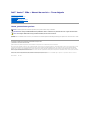 1
1
-
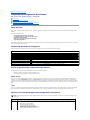 2
2
-
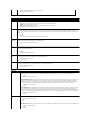 3
3
-
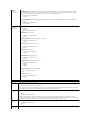 4
4
-
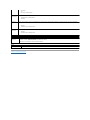 5
5
-
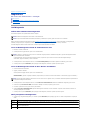 6
6
-
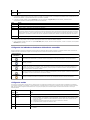 7
7
-
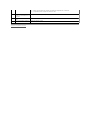 8
8
-
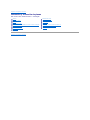 9
9
-
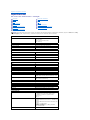 10
10
-
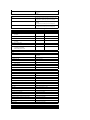 11
11
-
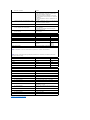 12
12
-
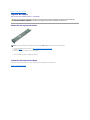 13
13
-
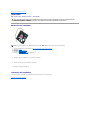 14
14
-
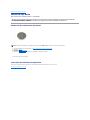 15
15
-
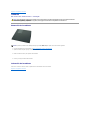 16
16
-
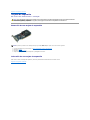 17
17
-
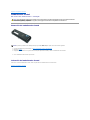 18
18
-
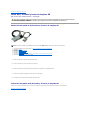 19
19
-
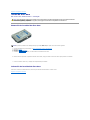 20
20
-
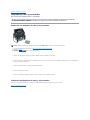 21
21
-
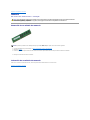 22
22
-
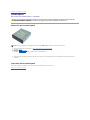 23
23
-
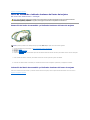 24
24
-
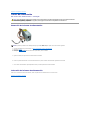 25
25
-
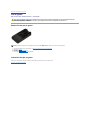 26
26
-
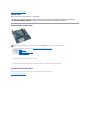 27
27
-
 28
28
-
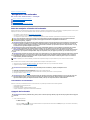 29
29
-
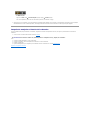 30
30
Dell Vostro 230s Manual de usuario
- Categoría
- Cuadernos
- Tipo
- Manual de usuario
Artículos relacionados
-
Dell Vostro 230 Manual de usuario
-
Dell Vostro 430 Manual de usuario
-
Dell Vostro 230 Guía de inicio rápido
-
Dell Vostro 230 Guía de inicio rápido
-
Dell Precision T1500 Manual de usuario
-
Dell OptiPlex 9020 El manual del propietario
-
Dell OptiPlex 980 Manual de usuario
-
Dell OptiPlex 980 Manual de usuario
-
Dell OptiPlex 980 Manual de usuario
-
Dell Vostro 410 Manual de usuario